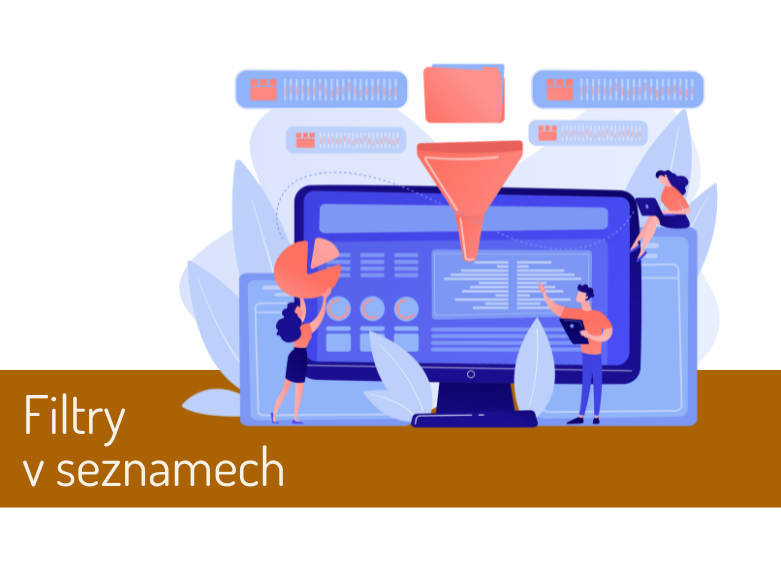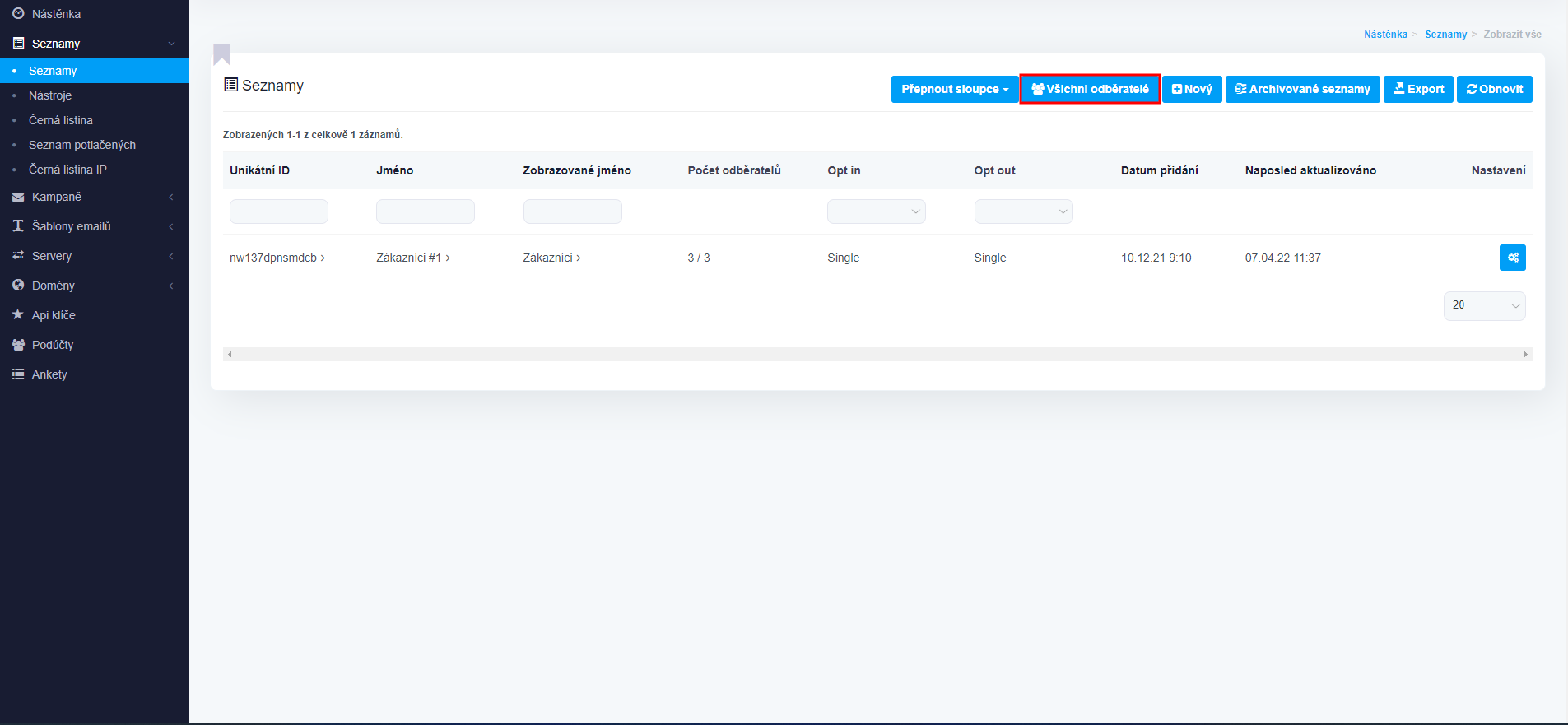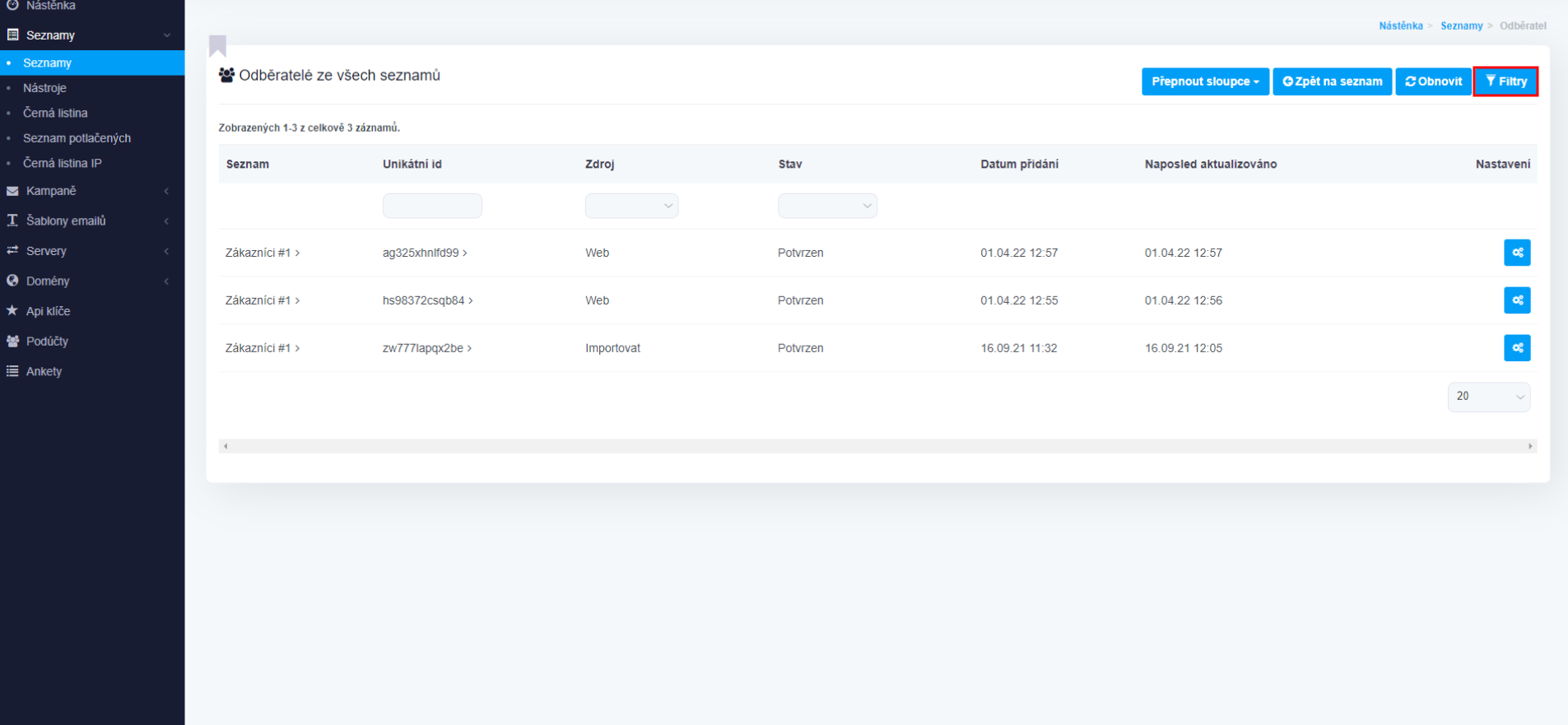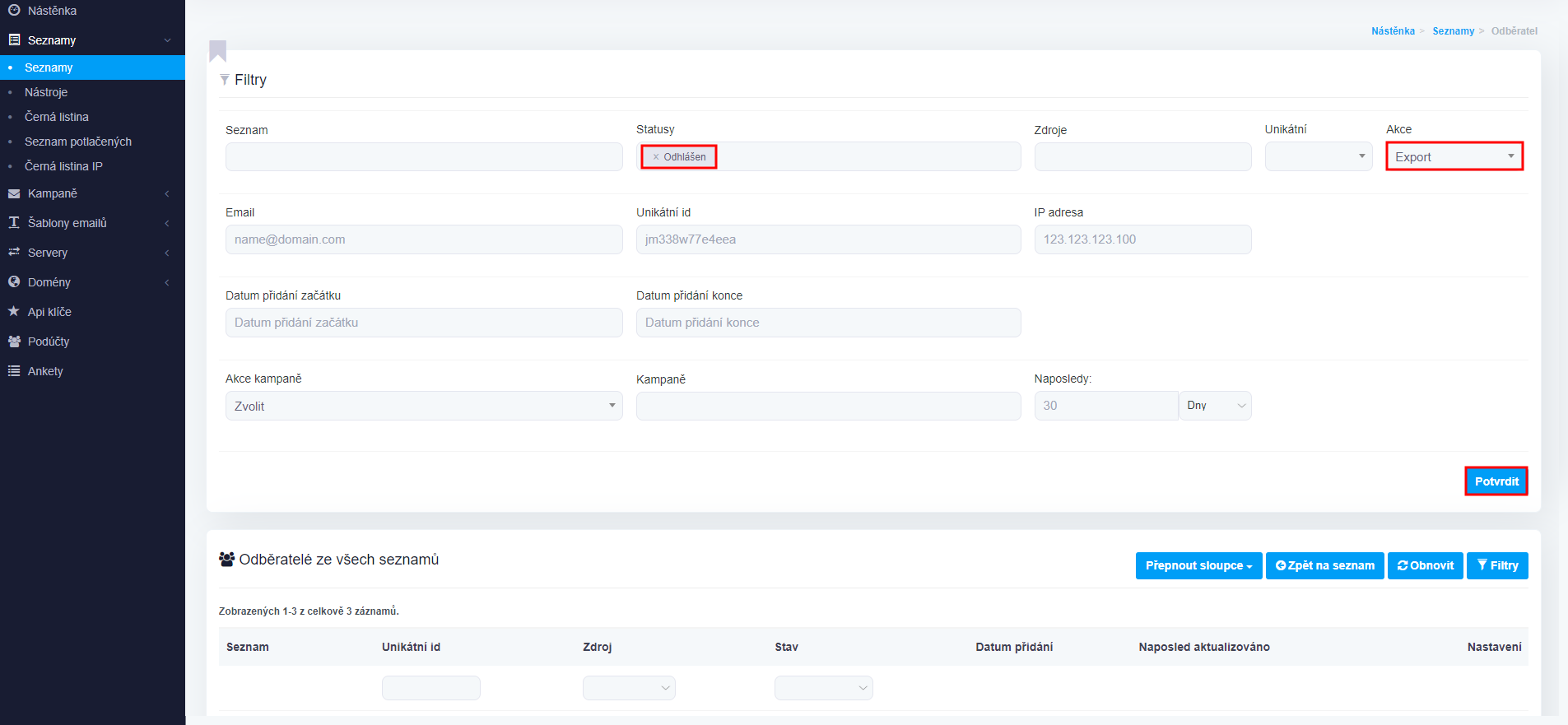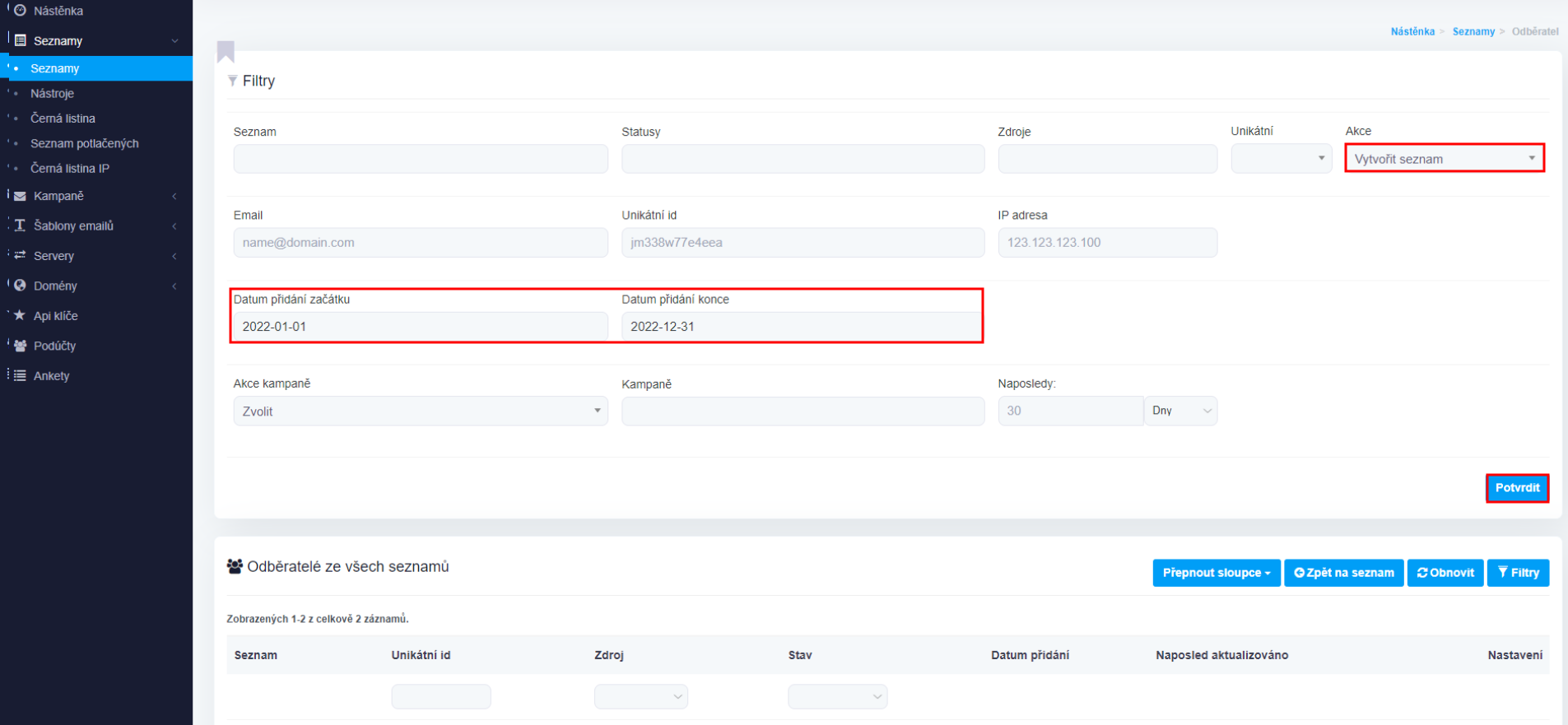V následujícím článku si ukážeme, jak je možné v ngemailing.cz pracovat s odběrateli napříč všemi seznamy. Tuto funkci můžete využít například pro vyfiltrování přihlášených nebo odhlášených odběratelů a následnou práci s těmito kontakty – od exportu až po vytvoření nového seznamu. Jedná se tedy o užitečnou funkci zejména pro udržování kvalitní databáze vašich kontaktů.
Kde najít funkci filtrů v seznamech
Abyste mohli využívat funkci filtry v seznamech, přejděte v levém panelu na záložku seznamy a následně klikněte na tlačítko všichni odběratelé. Poté se vám zobrazí výpis odběratelů ze všech seznamů ve vašem účtu, pokračujte proklikem přes tlačítko filtry v pravém horním rohu obrazovky.
Možnosti filtrování
V této funkci najdete velké množství možností, jak si své odběratele vyfiltrovat a jak s nimi dále pracovat. Odběratele si můžete zobrazit dle několika podmínek, nejvyužívanějšími jsou seznam (odběratelé z vybraných seznamů), statusy (odběratelé dle stavu – přihlášen/odhlášen…) nebo například filtrování podle akce kampaně (odběratelé, kteří otevřeli danou kampaň v posledních 30 dnech…). Nyní vám na dvou příkladech ukážeme, jak jednoduše s filtry pracovat.
Export odhlášených odběratelů
Možná se vám v určitých situacích může hodit udržovat si, i mimo náš systém, odhlášené odběratele, pro tento účel vám může pomoci právě export všech odhlášených adres. K takovému exportu dojdeme následujícím nastavením filtrů.
- Pole seznamy necháme prázdné, jelikož chceme vyexportovat uživatele napříč všemi seznamy.
- U další možnosti, statusy, zvolíme stav odběratelů jako odhlášen.
- Posledním krokem je zvolení akce export a kliknutí na tlačítko potvrdit – následně stačí potvrdit akci tlačítkem ano, potvrzuji a během chvilky vám přijde notifikace s odkazem ke stažení souboru (ikona obálky v pravém horním rohu).
Vytvoření nového seznamu
Další ukázkou bude vytvoření nového seznamu, takovou akci můžete využít například k vytvoření nového seznamu pouze z odběratelů, kteří otevřeli nějakou kampaň nebo se přihlásili k odběru v posledních 30 dnech. My se podíváme na to, jak vytvořit nový seznam z odběratelů přidaných do seznamů pouze v určitém období.
- Zajímat nás bude pole datum přidání začátku a datum přidání konce, kde si nastavíme konkrétní období, například rok 2022.
- Jako akci zvolíme vytvořit seznam.
- Opět potvrdíme a počkáme na notifikaci o vytvoření nového seznamu, následně se nám seznam automaticky vytvoří s vyfiltrovanými odběrateli – s tímto seznamem je poté možné pracovat stejně jako s ostatními.
Akce
Možností a kombinací filtrování odběratelů je opravdu mnoho a jedná se o velmi užitečnou funkci pro práci se seznamy. Může se zdát, že je funkce v aplikaci trochu schovaná, ale jakmile ji jednou objevíte, budete ji nejspíše hojně využívat. Na závěr si ještě popíšeme jednotlivé akce, které je možné provádět a ulehčit si tak zdlouhavou práci s databází vašich kontaktů.
- Zobrazit – zobrazí odběratele splňující podmínky nastaveného filtru
- Export – vyexportuje odběratele splňující podmínky nastaveného filtru
- Vytvořit seznam – vytvoří seznam z odběratelů, kteří splňují podmínky nastaveného filtru
- Potvrdit – odběratelé, kteří nejsou potvrzeni nebo jsou zakázáni (stav nepotvrzen/zakázán) a splňují podmínky nastaveného filtru, budou nově potvrzeni k odběru
- Zakázat – odběratelé, kteří jsou přihlášeni k odběru a splňují podmínky nastaveného filtru, budou zakázáni – to znamená, že se jim nebudou odesílat kampaně, dokud je znovu nepotvrdíte – výhoda je, že se vám tito odběratelé nebudou řadit mezi odběratele odhlášené
- Odhlásit z odběru – odběratelé, kteří jsou přihlášeni k odběru a splňují podmínky nastaveného filtru, budou odhlášeni z odběru
- Blacklist – přesune odběratele splňující podmínky nastaveného filtru na černou listinu
- Vymazat – vymaže odběratele splňující podmínky nastaveného filtru